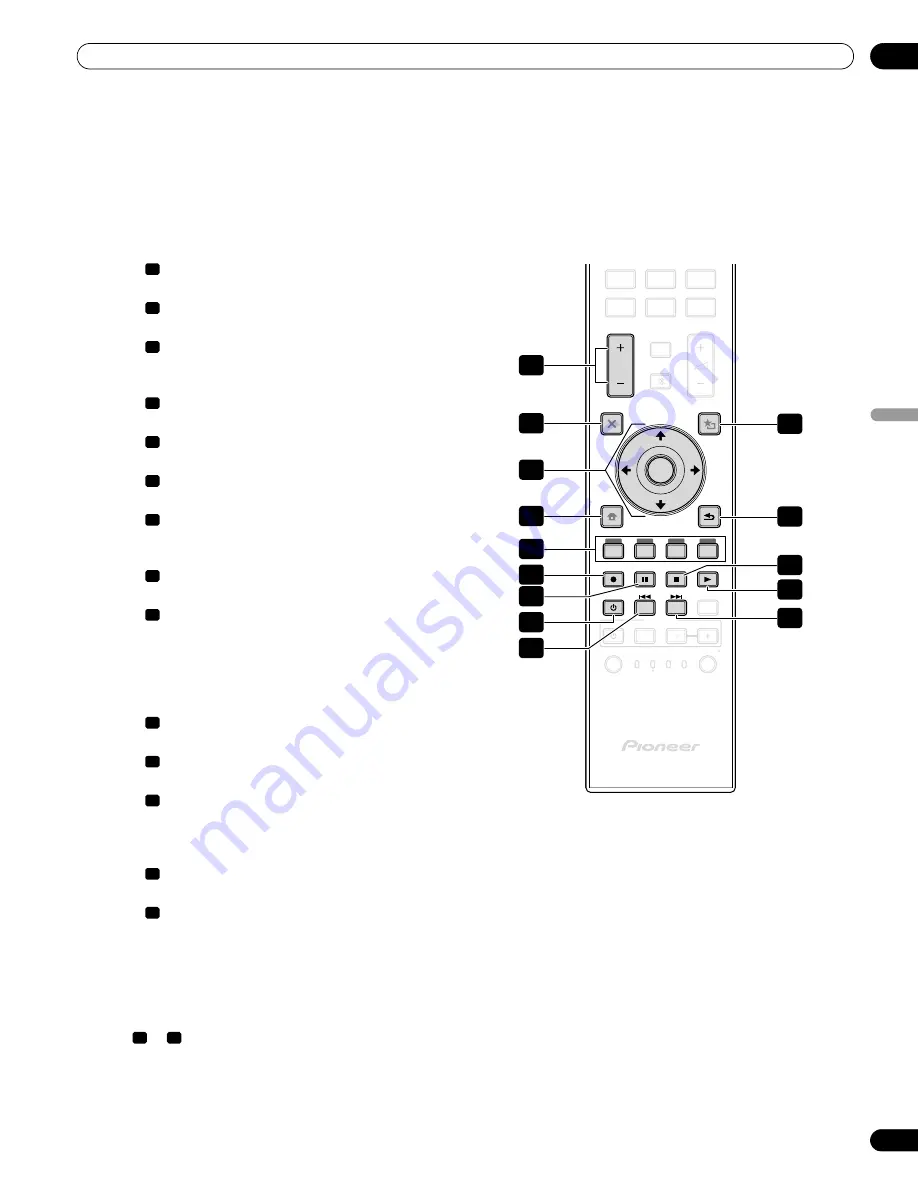
55
Sp
Utilización de otros equipos con su monitor de pantalla plana
06
Esp
a
ñol
6.1.8
Control de un reproductor DVD/Grabadora DVR/Reproductor BD
Cuando el modo está configurado para DVD/DVR, el mando a distancia puede operar reproductores DVD,
grabadoras DVD o reproductores BD conectados al monitor de pantalla plana. Compruebe que está
seleccionada la Entrada correcta para el dispositivo y, a continuación, utilice los números
1
a
14
para controlarla.
Nota:
Los equipos de otros fabricantes (reproductores DVD, grabadoras DVD, reproductores BD y reproductor
HD-DVD) también pueden controlarse con el mando a distancia de la pantalla si el mando a distancia está
preajustado para tales equipos.
•
P/CH +/– (Grabadora DVD solamente)
(selecciona un canal más alto o más bajo)
•
DVD TOP MENU
(visualiza el menú inicial del DVD)
•
ENTER
(utilice ENTER para aplicar la función seleccionada)
(flechas para seleccionar desde las pantallas MENU)
•
DVD MENU
(visualiza el menú DVD)
•
Rojo/Verde/Azul/Amarillo (BD solamente)
(controla una aplicación BD-J)
•
GRABACIÓN (Grabadora DVD solamente)
(inicia la grabación)
•
PAUSA/IMAGEN FIJA
(establece una pausa en la reproducción y visualiza
imágenes fijas)
•
SOURCE
(enciende o apaga el equipo)
•
EXPLORACIÓN REGRESIVA/BÚSQUEDA DE
CAPÍTULO
(pulse una vez rápidamente para ir al comienzo del
capítulo actual, pulse nuevamente para volver al
comienzo del capítulo anterior, continúe pulsando
para volver más)
•
TOOLS
(asigna el código para un reproductor BD Pioneer)
•
RETURN
(restaura la pantalla inmediatamente anterior)
•
DETENCIÓN
(detiene la reproducción de DVD; algunos
reproductores/grabadoras DVD abren la bandeja
de disco si se pulsa este botón dos veces)
•
REPRODUCCIÓN
(selecciona la reproducción)
•
EXPLORACIÓN PROGRESIVA/BÚSQUEDA DE
CAPÍTULO
(pulse una vez rápidamente para ir al comienzo del
próximo capítulo, pulse nuevamente para avanzar
al comienzo del próximo capítulo, continúe
pulsando para avanzar rápidamente)
&
DETENCIÓN DE GRABACIÓN (Grabadora
DVD solamente)
(mantenga pulsado
y, a continuación, pulse
para detener la grabación - aplicable a grabadoras
DVD Pioneer solamente)
1
2
3
4
5
6
7
8
9
10
11
12
13
14
6
12
DISPLAY
MUTING
MENU
EXIT
USER MENU
RETURN
ON DEMAND
SOURCE
DVD/HDD
VOL
RECEIVER
EDIT/LEARN
VCR
STB
MONITOR
BDP
LD
DVD
DVR
CBL
SAT
SELECT
FAVORITE
INPUT
TOOLS
TOP MENU
GUIDE
HOME
MENU
INFO
KURO
LINK
CH
ENTER
ENTER
7
8
0
9
P/CH
2
4
5
14
13
12
11
10
1
8
7
6
3
9
KRP-600M_500M_Spa.book Page 55 Monday, June 16, 2008 11:59 AM
Summary of Contents for Kuro KRP-600M
Page 1: ......






























